Comment empêcher votre iPhone ou votre iPad de se connecter automatiquement à un réseau Wi-Fi

Votre iPhone ou votre iPad rejoint automatiquement les réseaux Wi-Fi auxquels vous vous êtes déjà connecté. Vous pouvez désormais ignorer ce comportement et demander à votre appareil de ne pas se connecter automatiquement à un réseau Wi-Fi spécifique. Votre iPhone ou votre iPad se souviendra de sa phrase secrète et d'autres détails, mais ne se connectera que lorsque vous choisirez de le faire.
Cette option a été ajoutée dans iOS 11 et est particulièrement utile pour les réseaux Wi-Fi publics. Vous souhaitez vous connecter automatiquement, surtout si vous avez besoin d'une connexion ou d'un accès Internet lent. Ce qui est encore mieux, c'est que les iPhones et les iPad désactiveront automatiquement la fonctionnalité de jointure automatique pour les réseaux Wi-Fi avec une connectivité inégale.
Pour modifier ce paramètre, accédez à Paramètres> Wi-Fi sur votre iPhone ou iPad. > Tapez sur le bouton bleu "i" à la droite du réseau auquel vous voulez empêcher votre appareil de se connecter.
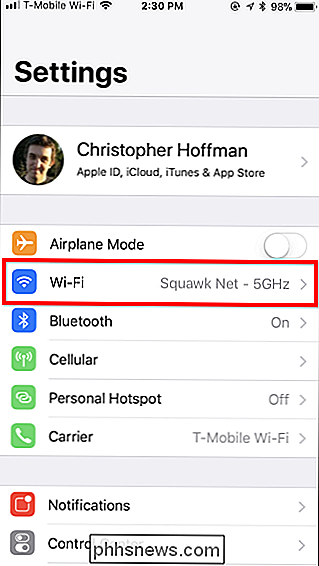
Désactivez le curseur "Auto-Join" ici. Votre iPhone ou iPad ne rejoindra pas automatiquement le réseau Wi-Fi à l'avenir, mais vous pouvez revenir à l'écran Wi-Fi et appuyer sur le nom du réseau pour établir manuellement une connexion.
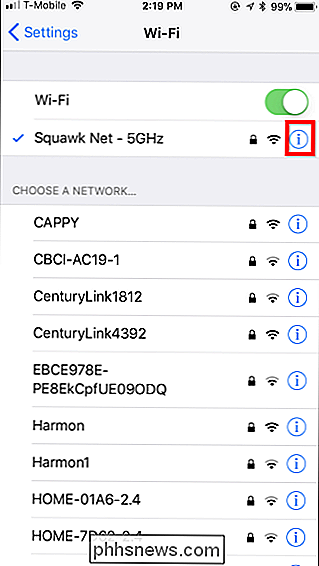
CONNEXION:
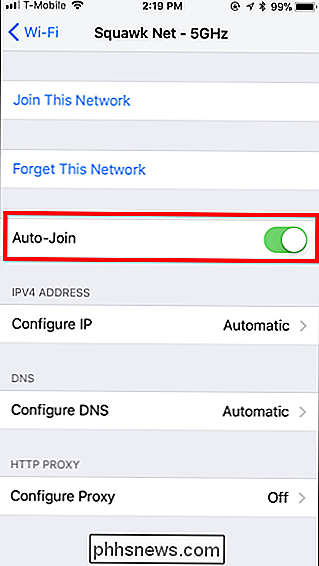
Comment Oublier un réseau Wi-Fi sur votre iPhone ou votre iPad Sur les iPhones et les iPad équipés d'iOS 10 et plus, vous devez oublier un réseau Wi-Fi enregistré pour empêcher votre appareil de s'y connecter automatiquement. Cela signifie que vous devrez saisir à nouveau la phrase secrète du réseau et d'autres détails si vous souhaitez vous reconnecter.

Les cinq fonctionnalités cachées d'Amazon Echo méritent d'être vérifiées
L'Amazon Echo regorge de commandes vocales utiles, mais toutes ne sont pas évidentes. Vous pouvez également interagir avec Alexa à partir d'autres appareils ou services, ce qui est encore moins évident. Voici quelques-unes des fonctionnalités les plus utiles que vous pouvez essayer sur l'appareil et pendant que vous êtes loin de votre Echo.

Comment vérifier le niveau de la batterie de votre Apple Crayon
Votre Apple Pencil n'a aucune sorte de lumière qui indique son niveau de batterie. Si vous voulez vérifier la puissance restante de la batterie, vous aurez besoin d'utiliser un widget sur votre iPad Pro. Selon Apple, le crayon a environ 12 heures d'autonomie. Si sa batterie est épuisée, vous pouvez la connecter au port Lightning de votre iPad Pro et bénéficier de 30 minutes d'autonomie à partir de seulement 15 secondes de charge.



